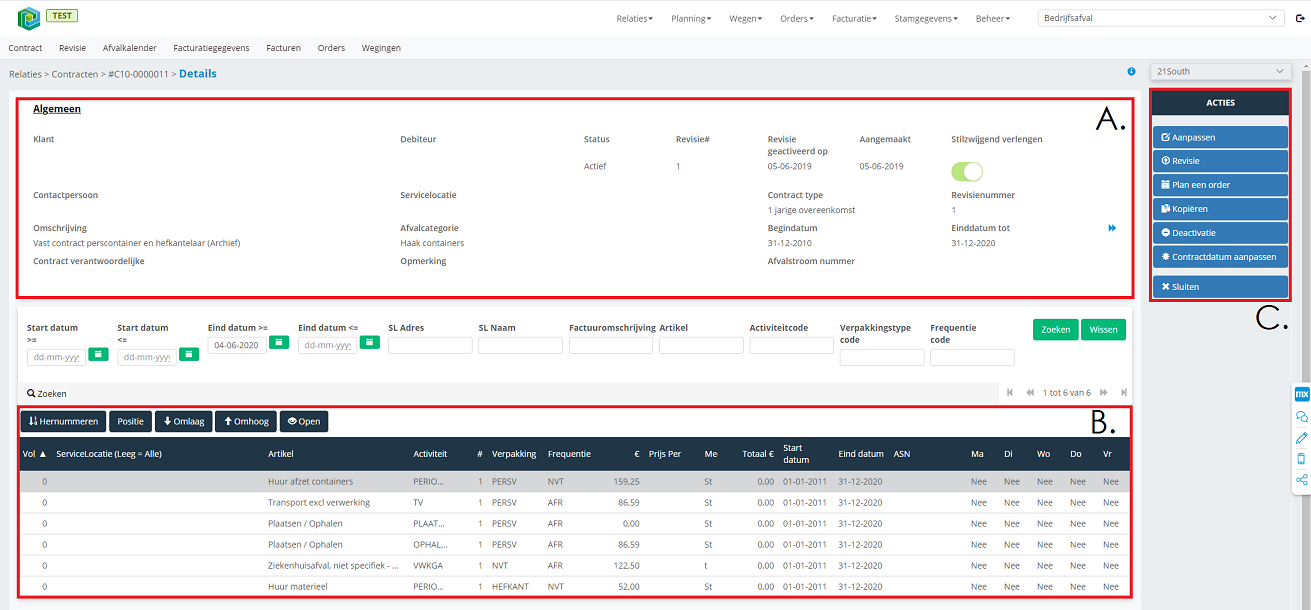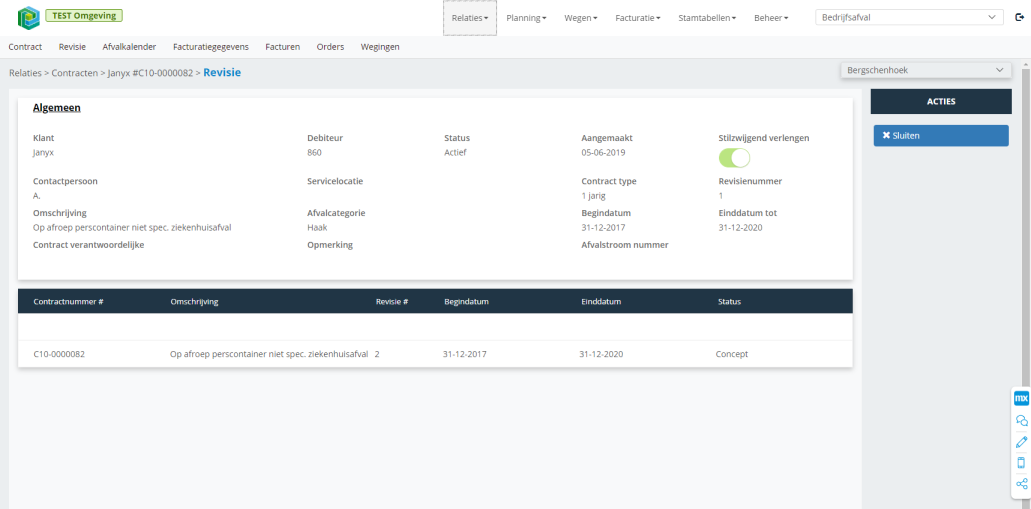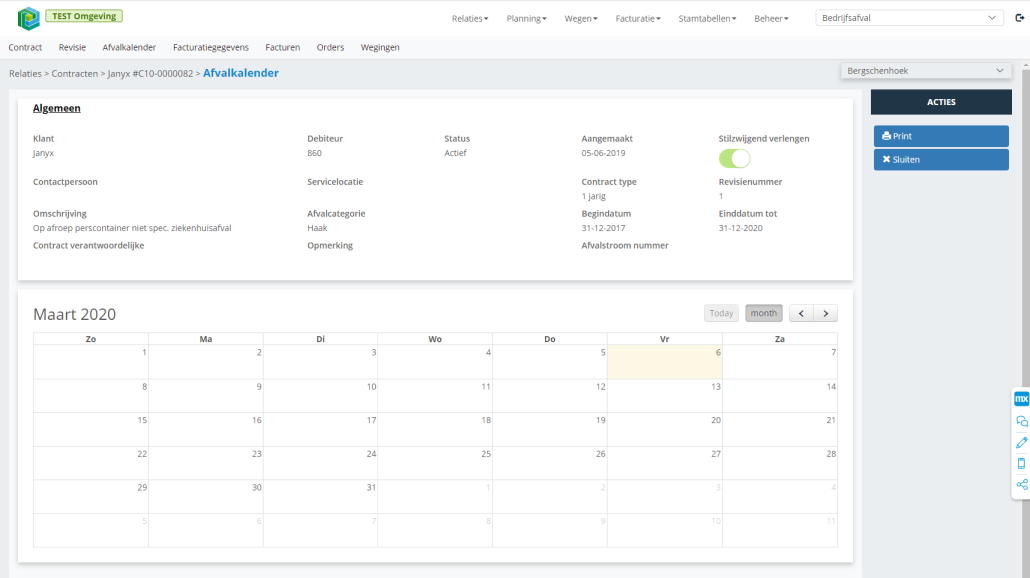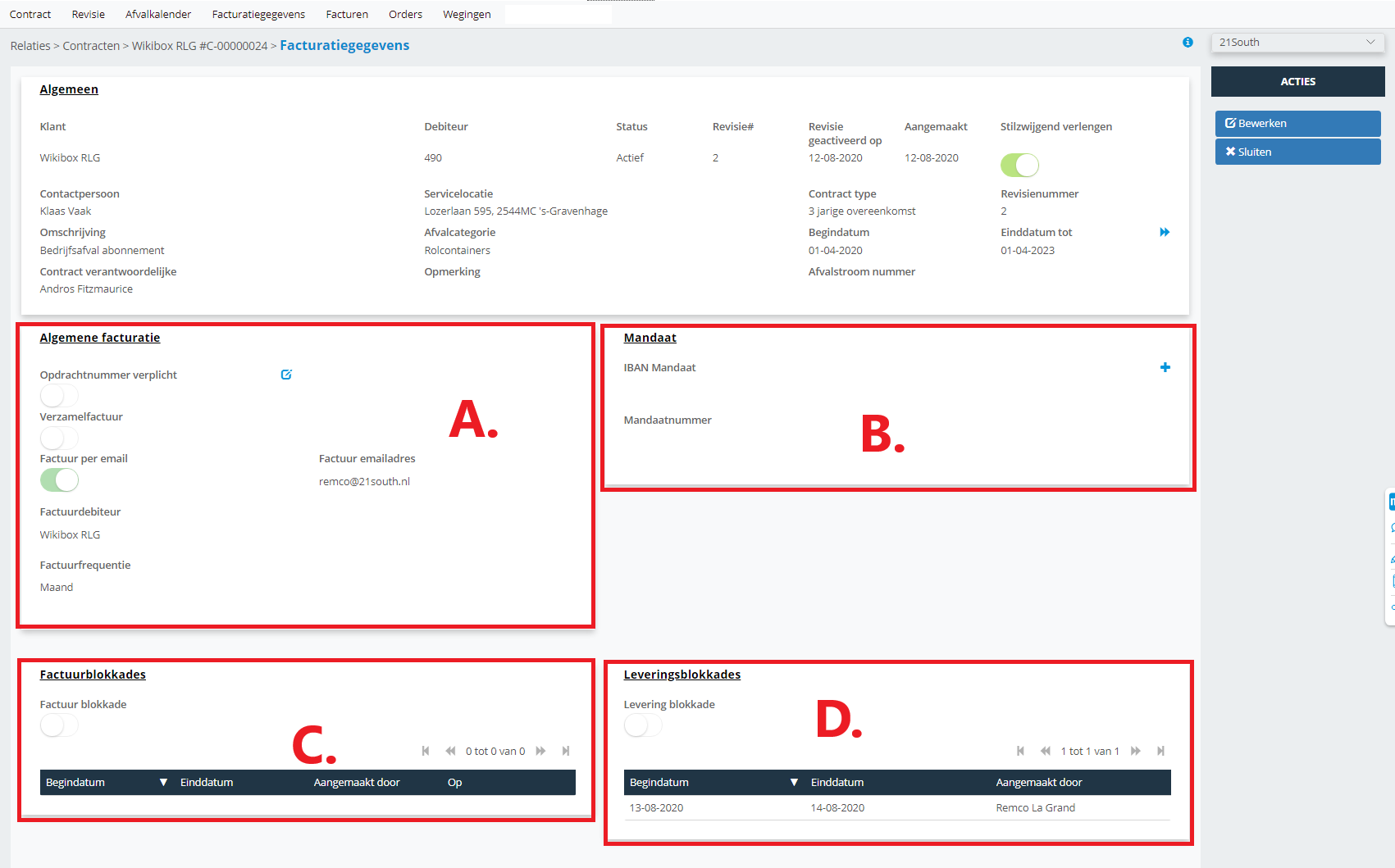Contracten
Inhoud
Contract Details
Contract Details - Contactgegevens
Als je de details pagina opent van een contract krijg je een divers aantal acties aan de rechterkant.
A.
Een overzicht van alle contractgegevens van dit contract.
Je mag de gegevens niet direct aanpassen, Het aanpassen kan wel via de knop bij C.
| Veldnaam | Uitleg |
|---|---|
| Klant | De bedrijfsnaam van de klant (verplicht). Nadat een contract éénmaal is aangemaakt, mag je de klant niet meer wijzigen. |
| Debiteur | Het debiteurnummer van de klant. Wordt automatisch gevuld op het moment dat de klant is gevuld (verplicht). |
| Contactpersoon | Contactpersoon van de klant welke verantwoordelijk is voor dit contract. Bij het aanmaken van een contract wordt automatisch het primaire contactpersoon gevuld van de klant (niet verplicht). Via de blauw plusknop kan je een nieuw contactpersoon aanmaken op de relatie van dit contract. Bij het aanmaken van een nieuw contactpersoon heb je de mogelijkheid om deze primair te maken. Door deze keuze te maken word dit persoon de primaire contactpersoon van het gekozen bedrijf en automatisch voorgeselecteerd bij het aanmaken van een nieuw contract op deze relatie. Er kant altijd maar 1 primair contact persoon zijn. Wanneer je aangeeft dat het nieuw aan te maken contact persoon primair is, dan zal de (eventuele) oude primaire contactpersoon een ‘normaal’ contactpersoon worden. |
| Servicelocatie | De servicelocatie waarvoor het contract geld. Op het moment dat het hier gevuld is, betekend dit dat het een dwingend contract is voor alle onderliggende regels. Dit betekend dus dat je niet mag afwijken van de servicelocatie bij het plannen van dit contract (niet verplicht). |
| Omschrijving | De omschrijving van het contract (verplicht). |
| Contract verantwoordelijke | De interne contract verantwoordelijke binnen de eigen organisatie. Alleen medewerkers die geen uitvoerende functie hebben, kunnen gekozen worden (niet verplicht). |
| Afvalcategorie | Wanneer de afvalcategorie op hoofdniveau is gevuld, betekend dat alle artikelen ook van dezelfde afvalcategorie moeten zijn. Het is ook mogelijk om deze leeg te laten, waardoor dit contract 'alle' krijgt (niet verplicht). |
| Opmerking | Opmerking die gemaakt is voor de planning (of later door een gebruiker) over dit contract (niet verplicht). |
| Status | De status van het contract. De verschillende statussen en uitleg over de statussen wordt onder deze tabel weergegeven. Statussen, worden automatisch gezet. |
| Revisie# | Het revisienummer van het contract. Wanneer er een nieuwe revisie gemaakt wordt, zal dit getal automatisch opgehoogd worden. |
| Revisie geactiveerd op | De datum waarop de revisie is geactiveerd. Dit veld is alleen zichtbaar wanneer het om een revisie gaat en wordt automatisch gevuld. |
| Aangemaakt | De datum waarop het contract (of revisie) is aangemaakt, wordt automatisch gevuld. |
| Stilzwijgend verlengen | Deze optie zorgt ervoor dat het contract stilzwijgend wordt verlengt zonder dat het overlegt hoeft te worden met de klant. Het contract zal dan automatisch verlengt worden met de duur van het Contract Type. Een organisatie instelling bepaald hoeveel maanden van tevoren een contract stilzwijgend wordt verlengt. Voor meer informatie over deze organisatie instelling, zie 7.2.3 Contract & Facturatie instellingen. |
| Contract Type | Het type contract dat is geselecteerd. Dit komt uit de stamgegevens, en bepaald de duur van het contract. Op basis van de begindatum en contract type wordt automatisch de einddatum berekend (verplicht). |
| Begindatum | De datum waarop het contract ingaat (in is gegaan) (verplicht). |
| Einddatum tot | De datum waarop het contract verloopt (is verlopen). Wordt automatisch opgehoogd aan de hand van het contract type en stilzwijgend verlengen (verplicht). |
| Afvalstroomnummer | Het afvalstroomnummer wat is geselecteerd op hoofdniveau. Wanneer het op hoofdniveau is gevuld, geld het voor alle onderliggende contract regels (niet verplicht). Bij het selecteren van een Afvalstroomnummer op Contract (Header) niveau, zullen alle onderliggende contract items hetzelfde afvalstroomnummer krijgen. Na het klikken op de blauwe pijl zal je een overzicht krijgen van mogelijke afvalstroomnummer voor dit contract. De volgende automatische filter zit op deze functie:
én
|
| Blauwe 'Forward' Pijlen | Door te klikken op deze knop zal het contract automatisch verlengt worden met de contract type (duur), waarmee je eigenlijk het stilzwijgend verlengen kan 'overrulen' of eerder kan verlengen. |
Contract Statussen
| Contract Status | Toelichting |
|---|---|
| Concept | Contract (of revisie) is aangemaakt, maar de wizard is nog niet volledig doorgelopen |
| Offerte | Contract (of revisie) is aangemaakt en de wizard is afgerond. Dit is het moment (wanneer het een nieuw contract is), waarop een contractnummer gegenereerd zal worden. |
| In te Plannen | Het contract is geactiveerd, echter zitten er contract regels in die nog ingepland dienen te worden door de planner (abonnementen). |
| Te Activeren | Het contract is geactiveerd, de planner heeft alles ingepland, maar de datum waarop de revisie geactiveerd dient te worden is in de toekomst. Deze status is alleen mogelijk wanneer het een revisie betreft. |
| Actief | Het contract is actief en orders kunnen gemaakt / uitgevoerd worden. |
| Beëindigd | Het contract is actief geweest, maar inmiddels beëindigd. Het kan zo zijn dat het een revisie betreft en dat er al een nieuwe revisie actief is geworden. |
| Verloren | Het contract is nooit actief geweest, maar de klant heeft het contract niet geaccepteerd, waardoor het contract als verloren kan worden beschouwd. |
| Vervallen | Om wat voor een reden is er bij het aanmaken van het contract een fout gemaakt, en dient het contract te vervallen. |
B.
Lijst van alle contractregels van het contract, deze worden automatisch gefilterd op actieve contractregels. Bij het uitgebreid zoeken menu kun je dit aanpassen.
- Hernummeren: Hernummert alle contract regels met stappen van 10; dus 10, 20, 30, 40, enz. De nummering wordt enkel en alleen gebruikt voor de volgorde waarin contract regels zichtbaar zijn in het contract of bij het aanmaken van een order
- Positie: Pas de positie (cq volgorde) van de geselecteerde contract regel aan.
- Omlaag: Zoekt op basis van de geselecteerde contract regel de volgende contract regel op, en wisselt deze van plaats.
- Omhoog: zoekt op basis van de geselecteerde contract regel de vorige contractregel op, en wisselt deze van plaats.
- Open: Opent de contract regel, waarin je alle gegevens kan terugvinden. Dit is de 'Default' knop, wat betekend dat een dubbelklik automatisch deze actie uitvoert, ofwel, bij dubbelklik in de lijst wordt de contract regel automatisch geopend.
C.
Lijst met knoppen, welke zichtbaar zijn afhankelijk van de status van het contract.
- Aanpassen:Ga naar het aanpas scherm om dit contract te wijzigen. Afhankelijk van de status van het contract kan je diverse velden aanpassen. Deze knop is alleen zichtbaar als het contract één van de volgende statussen heeft: ‘Concept’, ‘Offerte’ of ‘Actief’.
- Revisie: Maak een nieuwe revisie voor dit contract en laat het huidige contract in deze wijze staan. Deze knop is alleen zichtbaar als het contract de status ‘Actief’ heeft.
- Terug naar offerte: Zet de status van het contract terug naar de Offerte Status. Deze knop is alleen zichtbaar als het contract de status 'In te Plannen' of 'Te Activeren' heeft.
- Activeren:: Activeer het contract. Deze knop is alleen zichtbaar als het contract de status ‘Offerte’ heeft. Na deze actie zal het contract één van de volgende statussen krijgen: 'Actief' / 'In te Plannen' / 'Te Actieveren' (afhankelijk van welke contract regels dit contract bevat en/of de activatiedatum van de revisie).
- Plan een order: Plan een nieuwe order voor dit contract. Deze knop is alleen zichtbaar als het contract de status ‘Actief’ heeft. Voor meer informatie over het plannen van een order vanaf het contract, zie Plan een Order vanuit Contract
- Kopiëren: Kopieer de niet relatie gegevens van een contract en kopieert deze naar een nieuw contract. De gegevens die blijven staan zijn: Omschrijvingen, Afval categorieën, Contract types, en alle actieve contract regels.
- Deactivatie: Deactiveer dit contract en zet de status op ‘beëindigd’. Deze knop is alleen zichtbaar als het contract de status ‘Actief’ heeft.
- Offerte verloren: Pas de status aan van het contract naar 'Verloren'. Deze knop is alleen zichtbaar als het contract de status ‘Offerte’ heeft.
- Offerte vervallen: Pas de status aan van het contract naar 'Vervallen'. Deze knop is alleen zichtbaar als het contract de status ‘Offerte’ heeft.
- Contractdatum aanpassen: Pas de contract begindatum en contract type aan. Dit is alleen mogelijk wanneer het contract nog in revisie 1 staat (en actief is). Deze functionaliteit is gemaakt om eventuele kleine fouten in startdatum te kunnen opvangen.
- Nieuw artikel (zonder revisie): Via deze knop kan je een nieuwe contract regel toevoegen aan dit contract zonder dat je een revisie hoeft te maken. Het is niet mogelijk om abonnementen en / of huur doorlopende contract regels op deze manier aan te maken. Door op deze manier contract regels toe te voegen voorkom je een grote hoeveelheid aan revisies.
- Print Offerte: laat mogelijkheden zien om een offerte te printen. Deze knop is alleen zichtbaar als het contract de status ‘Offerte’ heeft.
- Sluiten: Sluit het huidige scherm en keer terug naar het overzicht scherm.
Contract Details - Revisie
Op deze pagina zie je alle revisies van het contract. Door te klikken op een revisie word je naar een pagina geleid met de contract details.
Contract Details - Afvalkalender
Een overzicht van alle ingeplande items van deze maand. Vanaf deze plek is het ook mogelijk om de afvalkalender te mailen. Er zal een popup komen waarin je het emailadres op kan geven naar wie het opgestuurd wordt. Automatisch wordt het emailadres van de primaire contactpersoon hier gevuld (mits deze aanwezig is op de relatie)
Contract Details - Facturatie gegevens
De facturatie gegevens van het huidige contract.
A. Algemene Facturatie
De algemene facturatie gegevens. Voor meer informatie hierover: zie Relatie Details - Facturatiegegevens
B. Mandaat gegevens Verouderde functionaliteit welke alleen van toepassing is indien het mandaatnummer richting het financiële pakket vereist is.
C. Factuurblokkade Voor de uitleg van factuurblokkade zie: Relatie Details - Facturatiegegevens
D. Leveringsblokkade Voor de uitleg van leveringsblokkade zie: Relatie Details - Facturatiegegevens